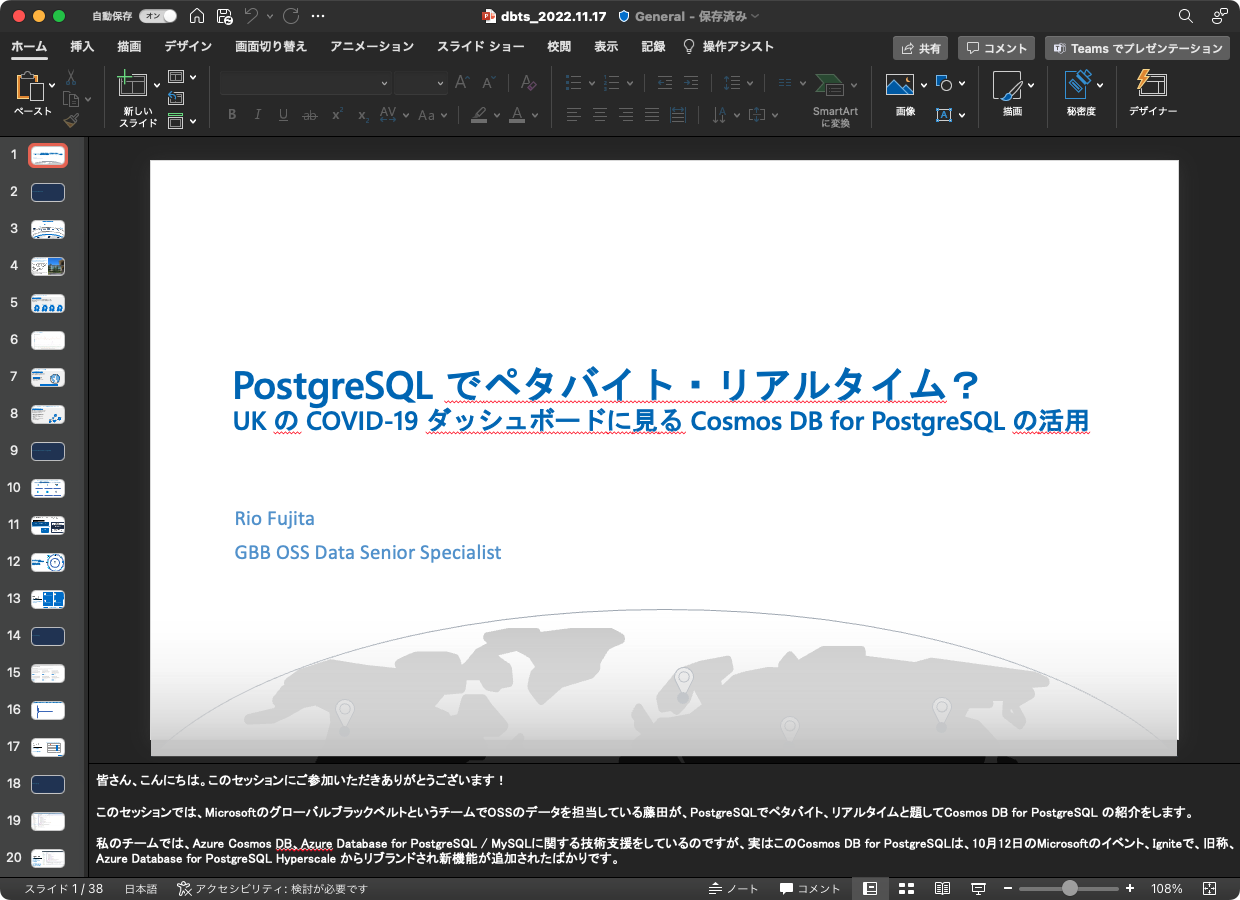4月のあるイベントでVoicepeakを使った動画を作成したのだけれど、時間に追われてどのように作成したのか備忘録をとっておらず。今回はDB Tech Showcase用に動画を作成したので、その手順を書き残しておきたい。
何はともあれPowerPoint
まず、Voicepeakに喋らせる内容をパワポのノートに記述する。適当に喋ったのを文字起こしして手直ししても良いので、何かしらのSpeech to Textサービスを使うのもアリ。
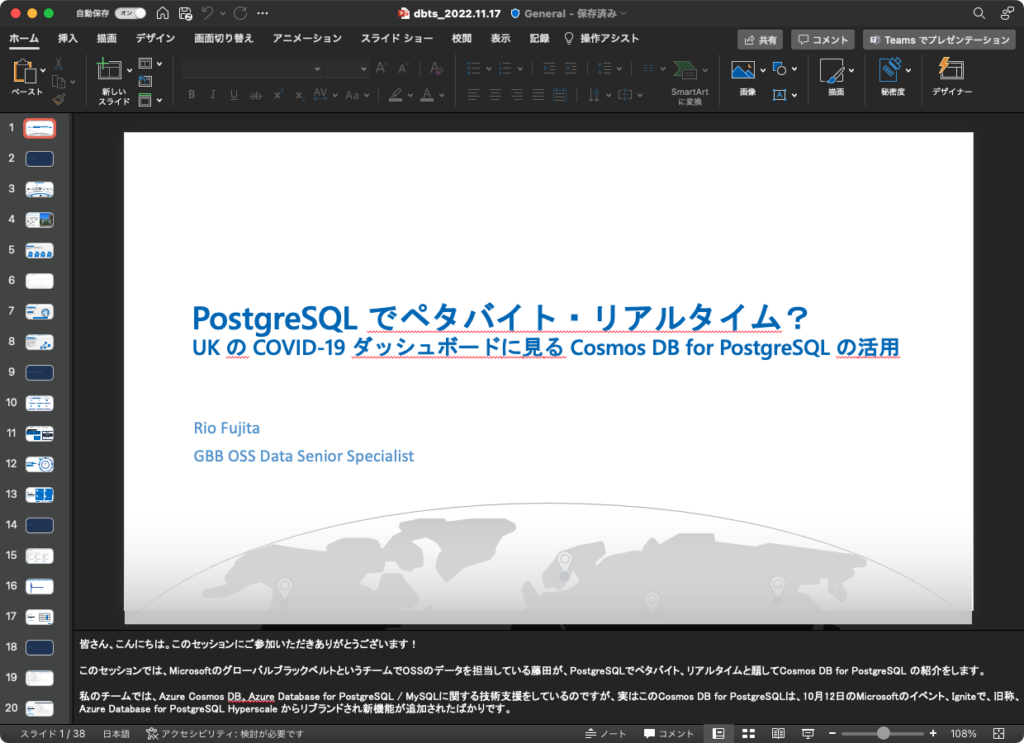
こんな感じにノートに全部書いて、Voicepeakに持って行く「前」に可能な限り、文言は確定しておく。ちなみに今回の資料の喋り部分の文字数は、約4.3万字。もちろん全部入力した。SoftwareDesignに持ち込んだら30ページ分ぐらいの原稿量であるw
ここでいくつかコツがある。
- Voicepeakがどうしてもうまく発音しない言い回し、単語がある。
例えば、”Microsoft Office”は辞書に登録すれば、ちゃんと「マイクロソフトオフィス」と発音してくれるが、”Microsoft 365″を「マイクロソフトサンロクゴ」と登録しても単語として認識してくれない。最長一致で分かち書きしたら、認識しそうなもんだが…。どうやら、Voicepeakは数詞の認識が弱いみたいで、「10ミリ秒」を「ジッミリビョウ」と発音したりする。いや、NHKのアナウンサーじゃないんだから、「ジュウミリビョウ」って読んでくれよ…。 - 字幕のことを考えて読点を入れる。
読点を入れずに長い文章を書いてしまっても、Voicepeakは息継ぎをせずに読み上げてしまうのだけれど、音が途切れていないと、字幕を入れるタイミングが難しくなる。読点、必要。 - Voicepeakに投げる原稿と字幕原稿は別。
今回作成した資料だと、”ORDER BY”はVoicepeakが認識しない。”order by”なら認識する。一方で、”GROUP BY”を”group by”にしても、「ジーアールオーユーピーアール バイ」と発音しようとするので、手動で修正する必要がある。こういうパターンがいくつかあるので、パワポのノートは字幕用、それをVoicepeakに投げて修正する、と考えた方が良い。
Voicepeakに投げる
現時点では、Voicepeakは価格からすると非常に優れたソリューションだけれど、実は選ぶ声によって癖がある。調教しようがないことがある、と言うべきか、アクセントとイントネーションを修正しても直らない発音がある。なので、言い回しを変更する必要が出てくる。
それから、読点のインターバルに比して句点のそれが短い。ポーズを長くすると、句読点どちらのインターバルも長くなってしまう。1ページ1ブロックで作りたいので、段落ごとにブロックを分けたくない。となると、句点だけインターバルを長くするしかないので、句点全てを+100%に調整することになる。ここは要改善だと思う。
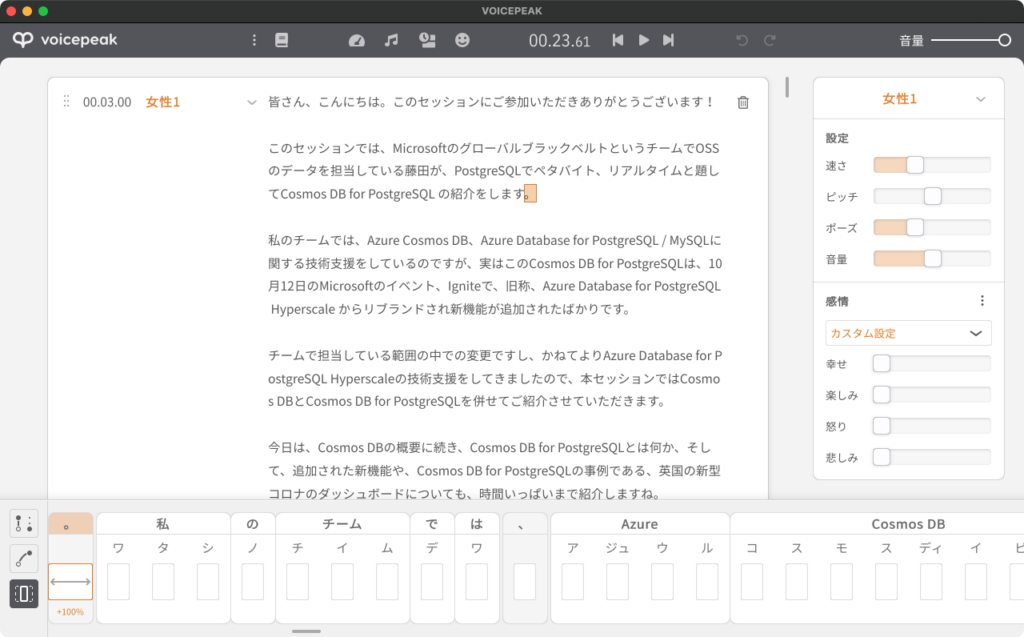
ともあれ、単語を登録しながら音声を作り、不自然な部分はアクセントとイントネーションを調整して、音声ファイルをブロックごとに出力する。
音声ファイルが出力されたら、再生時間を確認する。例えば、1ページ目は01:26になった。
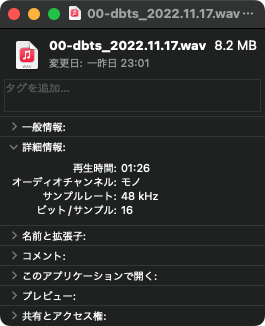
PowerPointの尺を調整する
次にパワポに戻って、[スライドショー]→[スライドショーの設定]で[種類]を[自動プレゼンテーション]にする。これで動画を出力する準備はOK。
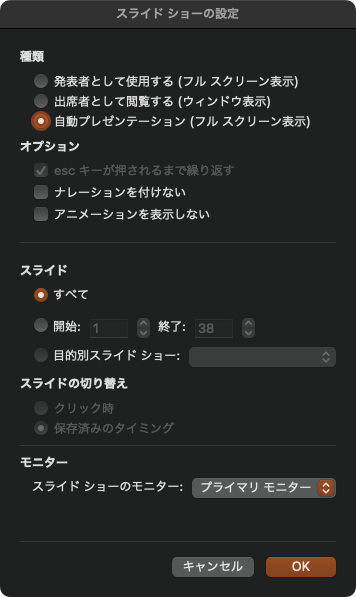
次に、パワポの各ページの設定。[画面切り替え]→[画面の切り替え時間]を3秒にして、[自動的に切り替え]に「音声ファイルの尺」を入力する。1ページ目の音声は、1:26だったのでそれをそのまま入れる。
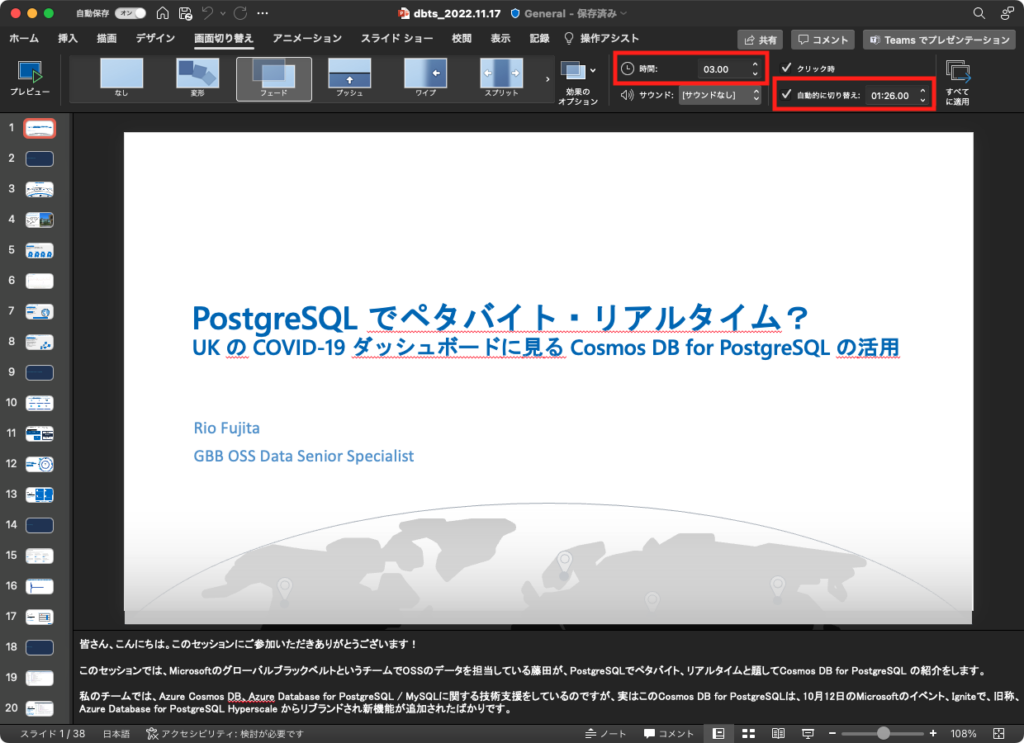
デモなどの動画を埋め込んでいる場合は、その「動画の尺」と「音声ファイルの尺」のいずれか、「長い方」を入力することになる。動画に音声が含まれているなら、動画の尺で良いと思うけれども。
各ページの尺を入力したら、[ファイル]→[エクスポート…]で、[ファイル形式:]でMP4、[ビデオの圧縮タイプ:]でHEVC、[品質]をプレゼンテーション品質にして保存する。
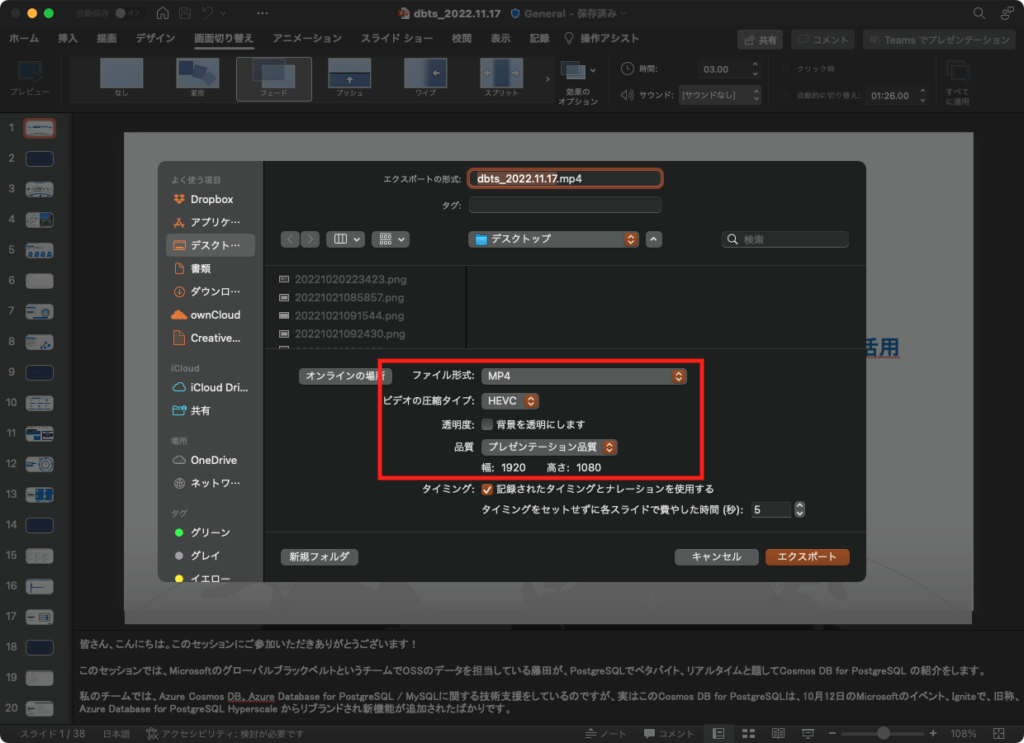
音声を入れるだけならiMovie、字幕も入れるならPremier
4月の動画作成はiMovieでやったのだけど、今回はAdobe Premierを使った。というのは、iMovieは字幕の編集機能が非常に貧弱で、パワポから出力したビデオトラックにVoicepeakの音声トラックを合成するだけ「しか」出来ない。ただ、字幕作成というか制作会社に仕上げをお願いするなら、iMovieでビデオトラックと音声トラックを切った貼ったすれば充分。
で、今回は字幕がかなりあることもあって、Adobe Premierの登場と相成った。というか、制作会社さんもPremierを使って字幕とかタイトルとかスーパー(インポーズ)とかやってるのを見てるので、そこまでの工程を手元でやろうと思えば出来ちゃう(センスや作業時間は無視すれば)んだよねぇ…。
音声トラックの分割はPremierよりiMovieの方が簡単なので、デモの流れに合わせて音声のタイミングを調整する作業はiMovieの方が楽だったりする(Premierの使い方が分かってない可能性もある)。
Premierでの字幕(キャプション)編集が終わって書き出したら完了です。
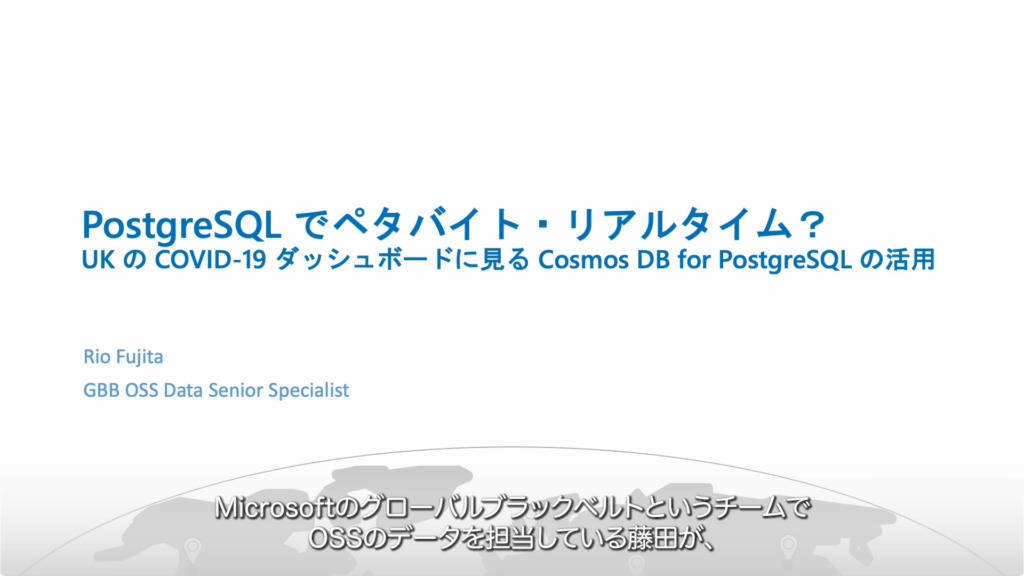
DB Tech Showcase本番で流れる動画は、パワポの画面をちょっと縮小して、右上に「著者近影」が、下に字幕が入るスタイルになると思うけれど、字幕無しの出力と字幕ファイル(.srtとかの)を制作会社さんに渡して、仕事としては一段落です。